こんにちは、NTTドコモサービスデザイン部の山川です。 普段の業務ではアジャイル開発のPO業務に取り組んでおり、AWS関連の技術に携わっています。 今回は、業務の中で得られたTipsを簡単ですが紹介したいと思います。
■やったこと
データの可視化についてこれまでTablueを中心に実施してきたが、AWSのシステムであればAWS内で完結できるQuickSightを使ってみよう!と思い立ち、実際にダッシュボードを作成してみた。
■作成の流れ
1.データセットを作成 データセット:Athena経由でcsvファイルのデータをQuickSight側に取得してきたもの。
2.分析を作成 分析:ダッシュボードのもととなるもの。
3.ダッシュボードを公開/共有 ダッシュボードを他アカウントと共有することで複数アカウントで同じダッシュボードを閲覧することが出来る。
■作成手順詳細
1.データセットを作成
➀以下の画像の画面右上「新しいデータセット」を押下

➁「Athena」を押下

③任意のデータソース名を入力して「データソースを作成」を押下
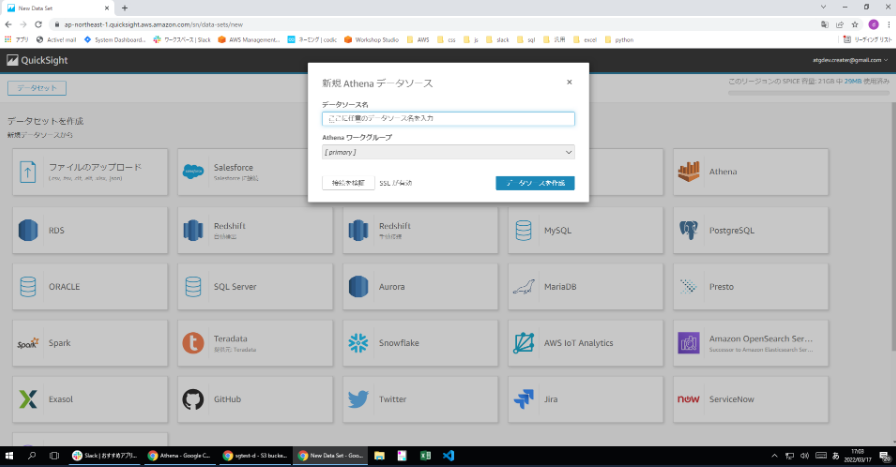
④データベースを選択し、テーブルを選択し、「選択」を押下 ※画像ではデータベースは「sgtestdatabase」を選択、テーブルは「push_result」を選択している。

⑤「Visualize」を押下すれば完了

2.分析を作成
分析はデータセットを作成した段階で同時に作成される。
➀ダッシュボードに表示したい表やグラフの形を表現する
・表やグラフに表示したい要素は画像左部の「フィールドリスト」にある項目を選択
・表、棒グラフ、線グラフなど作成したいものが定まっている場合は画像左下の「ビジュアルタイプ」から選択
※初期設定だと選択した項目の数や種類に応じて自動でグラフや表を作成してくれる。

➁項目ごとのフィルター機能を追加
・画像左部のフィルタータブから各項目ごとのフィルターを作成できる → ex ) 配信日が「2022/03/15~2022/03/17」だけのデータを表示する機能を追加
・このフィルターを作成するとダッシュボード上でフィルター機能を利用できるため集計データをダッシュボード上でいじれるようになる。

※以下の画像はapp_nameでフィルターを追加してみた際のイメージ

③ダッシュボードに表示したいものが完成したら、画面右上の「共有」を押下し「ダッシュボードの公開」を押下

④任意のダッシュボード名を入力して「ダッシュボードの公開」を押下すれば完了

3.ダッシュボードを公開/共有
➀画面右上の「共有」を押下し、「ダッシュボードの共有」を押下

➁招待したいアカウントをメールアドレスで検索し、追加

③ユーザーとグループの欄にユーザーが追加されたら共有は完了

【編集方法】
➀共有/作成されたダッシュボードから右上の「別名で保存」を押下し、名前を付けて分析を新規作成

➁作成した分析を編集し、右上の「共有」を押下し「ダッシュボードの公開」を押下する →ダッシュボードを新規作成したい場合には「新しいダッシュボードとして公開」 →ダッシュボードを上書き保存したい場合には「既存のダッシュボードを置き換える」

【備考】
新規作成したダッシュボードは共有をするまでほかのユーザーには見えない
